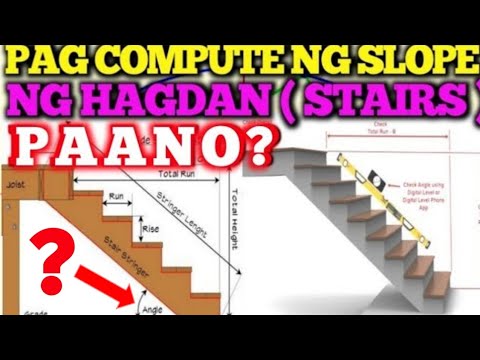Nagtataka kung ang iyong computer ay maaaring maglaro ng isang gusto mong laro ngunit hindi mo alam kung anong video card ang mayroon ka? Marahil na-install mo ito taon na ang nakakaraan at ngayon hindi mo na matandaan. Sundin ang mga hakbang na ito upang malaman kung anong video card ang na-install mo, sa anumang operating system.
Mga hakbang
Paraan 1 ng 3: Windows

Hakbang 1. Buksan ang Device Manager
Mayroong ilang iba't ibang mga paraan upang buksan ang Device Manager, depende sa aling bersyon ng Windows ang iyong ginagamit:
- Para sa Windows XP, buksan ang Control Panel sa Start Menu. Kung mayroon kang pinagana na klasikong View, buksan ang tool ng System. Kung hindi ka gumagamit ng View ng Klasikong, i-click ang Pagganap at Pagpapanatili, pagkatapos ay buksan ang System. I-click ang tab na Hardware, pagkatapos ay i-click ang pindutan ng Device Manager.
- Para sa Windows Vista & Windows 7, buksan ang Start menu at mag-right click sa Computer. Piliin ang Mga Katangian mula sa menu. Sa window ng Properties, i-click ang Device Manager sa kaliwang frame.
- Para sa Windows 8, pindutin ang Windows key at ang X key sa iyong keyboard. Piliin ang Device Manager mula sa menu na magbubukas.

Hakbang 2. Palawakin ang mga adaptor sa Display
I-click ang “+” sa tabi ng kategoryang Mga adaptor ng display. Ang iyong nakalakip na mga video card ay nakalista.

Hakbang 3. Alamin ang mga detalye tungkol sa iyong card
I-double click ang iyong video card at gamitin ang mga tab upang makahanap ng karagdagang impormasyon tungkol sa iyong video card.
- Sasabihin sa iyo ng tab na Pangkalahatan ang modelo, tagagawa, at kung ang card ay nakalakip nang maayos.
- Ipapakita ang tab na Driver kapag na-install ang mga driver para sa card, kaya maaari mong suriin kung mayroon kang pinakabagong bersyon.
- Nagbibigay ang tab na Mga Detalye ng tukoy na impormasyon tungkol sa kung paano nakikipag-ugnay ang card sa computer.
Paraan 2 ng 3: Mac OS X

Hakbang 1. Buksan ang Profile ng System
Upang hanapin ito, i-click ang menu ng Apple. Piliin ang Tungkol sa Mac na ito pagkatapos mag-click sa Higit Pang Impormasyon…

Hakbang 2. Hanapin ang iyong graphics card
Sa kaliwang frame sa ilalim ng Hardware, piliin ang Mga graphic / Ipinapakita. Ililista ng tamang frame ang graphics card na iyong na-install, pati na rin impormasyon tungkol sa iyong konektado na monitor o display.

Hakbang 3. Hanapin ang Profile ng System mula sa linya ng utos
Buksan ang Terminal at i-type ang "system_profiler SPDisplaysDataType" pagkatapos ay pindutin ang Enter. Ipapakita ang impormasyon ng iyong video card sa terminal ng terminal.
Paraan 3 ng 3: Linux

Hakbang 1. Buksan ang Terminal
Kung wala kang isang graphic na interface, mahahanap mo ang impormasyon ng iyong video card sa pamamagitan ng Terminal. I-type ang sumusunod na utos at pindutin ang Enter:
lspci -v -s `lspci | awk '/ VGA / {print $ 1}' `

Hakbang 2. Hanapin ang modelo ng iyong card
Sa lalabas na teksto, ang modelo ng iyong video card ay nakalista sa itaas, karaniwang sa mga braket. Ang tukoy na impormasyon sa hardware ay nakalista sa ilalim ng card.

Hakbang 3. Buksan ang screen ng Impormasyon sa Hardware
I-click ang menu ng System, pagkatapos ay piliin ang Mga Kagustuhan. I-click ang Impormasyon sa Hardware mula sa menu na magbubukas. Sa menu ng Impormasyon sa hardware, hanapin ang iyong video card na nakalista sa kaliwang frame. Ang detalyadong impormasyon dito ay lilitaw sa tamang frame kapag pinili mo ito.